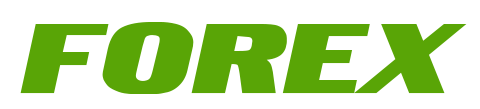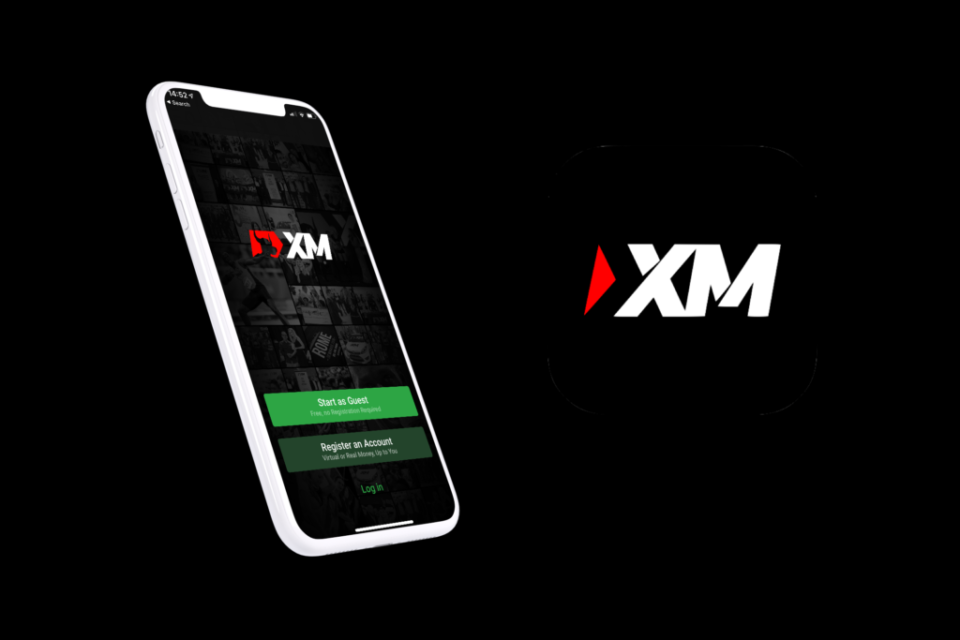อะไรคือความแตกต่างระหว่างบัญชีทดลองและบัญชีจริง?ในขณะที่คุณสมบัติและฟังก์ชันทั้งหมดของบัญชีจริงยังมีให้สำหรับบัญชีทดลอง แต่คุณควรจำไว้ว่าการจำลองไม่สามารถจำลองสภาพตลาดซื้อขายจริงได้ ความแตกต่างที่เกี่ยวข้องอย่างหนึ่งคือปริมาณที่ดำเนินการผ่านการจำลองไม่ส่งผลกระทบต่อตลาด ในขณะที่ปริมาณการซื้อขายจริงมีผลต่อตลาดโดยเฉพาะอย่างยิ่งเมื่อขนาดของข้อตกลงมีขนาดใหญ่ ความเร็วในการดำเนินการจะเหมือนกันสำหรับบัญชีซื้อขายจริงสำหรับบัญชีทดลองXM
ยิ่งไปกว่านั้นผู้ใช้สามารถมีโปรไฟล์ทางจิตวิทยาที่แตกต่างกันมากขึ้นอยู่กับว่าพวกเขาซื้อขายด้วยบัญชีเดโมหรือบัญชีจริง แง่มุมนี้อาจส่งผลต่อการประเมินที่ดำเนินการด้วยบัญชีทดลอง เราขอแนะนำให้คุณระมัดระวังและหลีกเลี่ยงความพึงพอใจเกี่ยวกับข้อสรุปใด ๆ ที่คุณอาจได้รับจากการใช้บัญชีทดลอง
มีบัญชี MICRO และไม่สามารถสั่งซื้อได้เพราะอะไร
เราแยกการซื้อขายมาตรฐานออกจากการซื้อขายขนาดเล็ก (1 เล่มในบัญชีมาตรฐาน = 100,000 หน่วย, 1 ปริมาณในบัญชีขนาดเล็ก = 1,000 หน่วย) นี่คือเหตุผลที่คุณควรจะค้นหาในตลาดนาฬิกาหน้าต่างสำหรับสัญลักษณ์ที่มีนามสกุล “จิ๋ว” (เช่น EUR / USD ไมโครแทน EUR / USD) คลิกขวาและเลือกแสดงทั้งหมด แพลตฟอร์มใช้สัญลักษณ์ “สีเทา” อื่น ๆ เพื่อคำนวณราคาน้ำมัน คลิกขวาที่สัญลักษณ์ “สีเทา” และเลือกตัวเลือกซ่อนเพื่อหลีกเลี่ยงความสับสน
จะค้นหาชื่อเซิร์ฟเวอร์ของฉันบน MT4 (PC / Mac) ได้อย่างไร?
คลิก “ไฟล์” -> คลิก “เปิดบัญชี” ซึ่งจะเปิดหน้าต่างใหม่ “เซิร์ฟเวอร์การซื้อขาย” -> เลื่อนลงแล้วคลิกเครื่องหมาย + ที่ “เพิ่มโบรกเกอร์ใหม่” จากนั้นพิมพ์ “XM” แล้วคลิก “สแกน”
เมื่อการสแกนเสร็จสิ้นให้ปิดหน้าต่างนี้โดยคลิก “ยกเลิก”
หลังจากนี้โปรดลองเข้าสู่ระบบอีกครั้งโดยคลิก “ไฟล์” -> “เข้าสู่ระบบบัญชีซื้อขาย” เพื่อดูว่ามีชื่อเซิร์ฟเวอร์ของคุณอยู่หรือไม่
จะตรวจสอบบัญชี MT5 ของฉันได้อย่างไร?
หากคุณเป็นลูกค้า XM ที่มีบัญชี MT4 อยู่แล้วคุณสามารถเปิดบัญชี MT5 เพิ่มเติมได้จากส่วนสมาชิกโดยไม่ต้องส่งเอกสารการตรวจสอบความถูกต้องอีกครั้ง อย่างไรก็ตามหากคุณเป็นลูกค้าใหม่คุณจะต้องจัดเตรียมเอกสารการตรวจสอบความถูกต้องที่จำเป็นทั้งหมดให้กับเรา (เช่น Proof of Identity และ Proof of Residency)
ค้นหาเครื่องมือทางการเงินสำหรับบัญชีซื้อขายของฉันบนแพลตฟอร์มได้อย่างไร?
ตามประเภทบัญชีของคุณเครื่องมือการซื้อขายจะแสดงพร้อมคำต่อท้ายที่ไม่ซ้ำกัน หากต้องการค้นหาเครื่องมือทางการเงินที่ถูกต้องที่คุณซื้อขายกับประเภทบัญชีของคุณโปรดดูตัวอย่างด้านล่าง:
บัญชี STANDARD: ตราสารจะแสดงในรูปแบบมาตรฐาน (โดยไม่มีคำต่อท้าย) เช่น EURUSD, GBPUSD
บัญชี MICRO: เครื่องมือการซื้อขายจะแสดงด้วยคำต่อท้ายไมโครเช่น EURUSDmicro, GBPUSDmicro
บัญชีศูนย์: เครื่องมือการซื้อขายจะแสดงด้วยจุด (.) ต่อท้ายเช่น EURUSD หรือ GBPUSD
บัญชี ULTRA LOW STANDARD: ตราสารจะแสดงด้วย # ต่อท้ายเช่น EURUSD # หรือ GBPUSD #
บัญชี ULTRA LOW MICRO: ตราสารจะแสดงด้วย am # ต่อท้ายเช่น EURUSDm # หรือ GBPUSDm #
ในกรณีที่มองไม่เห็นตราสารที่ถูกต้องบนแพลตฟอร์มการซื้อขายที่คุณซื้อขายคุณต้องคลิกขวาที่หน้าต่าง“ Market Watch” -> เลือกสัญลักษณ์ -> เลือกตราสารที่คุณต้องการซื้อขายจากตาราง -> เลือก ตัวเลือก“ แสดง” หลังจากนี้ให้ปิดหน้าต่าง “Market Watch” คลิกขวาอีกครั้งแล้วเลือก “แสดงทั้งหมด”
โปรดทราบว่าแพลตฟอร์มการซื้อขายจะใช้สัญลักษณ์สีเทาเพื่อคำนวณราคาน้ำมัน หากต้องการลบสัญลักษณ์ที่เป็นสีเทาออกจากหน้าต่าง “Market Watch” ของคุณเพียงคลิกขวาที่สัญลักษณ์แล้วเลือกตัวเลือก “ซ่อน”
ฟีเจอร์ใดบ้างที่รองรับของ XM?
มีการซื้อขายฟอเร็กซ์ CFD ในดัชนีหุ้นสินค้าโภคภัณฑ์หุ้นโลหะและพลังงาน
- พร้อมเงินฝากขั้นต่ำเพียง 5 เหรียญสหรัฐ
- พร้อมตัวเลือกในการเปิดมากกว่า 1 บัญชี
- ด้วยการป้องกันยอดคงเหลือเชิงลบ
- ไม่มีการอ้างซ้ำไม่มีการปฏิเสธคำสั่งซื้อ
- TIGHT SPREADS ต่ำถึง 0 PIP
- ราคาท่อเศษส่วน
- แพลตฟอร์มการซื้อขายที่หลากหลายสามารถเข้าถึงได้จาก 1 บัญชีเพื่อความคล่องตัวในการซื้อขายที่รวดเร็ว
- การดำเนินการตลาดตามเวลาจริง
- บัญชีเงินฝากอัตโนมัติ 100% และดำเนินการทันที 24/7
- การถอนเงินที่รวดเร็วโดยไม่มีค่าธรรมเนียมเพิ่มเติม
- ค่าธรรมเนียมการโอนทั้งหมดที่ครอบคลุมโดย XM
- โปรโมชั่นโบนัสดุ๊กดิ๊ก
- บัญชีทดลองฟรีไม่ จำกัด ด้วยเงินเสมือน 100,000 เหรียญสหรัฐและเข้าถึงแพลตฟอร์มการซื้อขายหลายรูปแบบได้อย่างเต็มที่
- สัญญาณการซื้อขายแบบมืออาชีพวันละสองครั้ง
สามารถเปลี่ยนเขตเวลาใน MetaTrader ได้หรือไม่?
ไม่คุณทำไม่ได้ เขตเวลาของเซิร์ฟเวอร์การซื้อขายของเราคือเวลาฤดูหนาว GMT + 2 และเวลาฤดูร้อน GMT + 3 เสมอ การตั้งค่าเวลา GMT หลีกเลี่ยงการมีแท่งเทียนขนาดเล็กในวันอาทิตย์ดังนั้นจึงช่วยให้การวิเคราะห์ทางเทคนิคและการทดสอบย้อนกลับเป็นไปอย่างราบรื่นและตรงไปตรงมา
จะดูประวัติการซื้อขายของฉันได้อย่างไร?
เปิดหน้าต่างเทอร์มินัลโดยกด Ctrl + T บนแป้นพิมพ์ของคุณแล้วเลือกแท็บประวัติบัญชี คลิกขวาเพื่อเปิดใช้งานเมนูบริบทซึ่งจะช่วยให้คุณสามารถบันทึกประวัติการซื้อขายของคุณเป็นไฟล์. html เพื่อให้คุณสามารถดูได้ในภายหลังเมื่อคุณออกจากระบบแพลตฟอร์มการซื้อขาย
ราคา ASK และ BID คืออะไรและฉันจะดูราคาเปิด / ปิดบนกราฟได้อย่างไร
ทุกคำสั่งซื้อเปิดในราคา ASK และปิดที่ราคา BID และทุกคำสั่งขายจะเปิดในราคา BID และปิดที่ราคา ASK โดยค่าเริ่มต้นคุณจะเห็นเฉพาะเส้น BID ในแผนภูมิของคุณ เพื่อที่จะดู ASK บรรทัดคลิกขวาแผนภูมิโดยเฉพาะอย่างยิ่ง -> Properties -> Common-> และติ๊กแสดง ASK บรรทัด